
Tevékenység megtekintése egy megosztott prezentációban a Mac Keynote appjában
Könnyen értesülhet mindenről, ami egy megosztott prezentációban történt. A résztvevőlistán rögzítve van, ha bárki az Ön meghívottjai közül a következők bármelyikét teszi:
Olyan módosításokat végez mint a hozzáadás, szerkesztés, átméretezés, áthelyezés és beillesztés (a stílusmódosítások kivételével).
Megjegyzést ad hozzá vagy válaszol meg.
Először csatlakozik egy együttműködési prezentációhoz.
Kezeli a prezentációt, például visszaállítja, vagy módosítja a jelszavát.
Különböző tevékenységekről kaphat értesítéseket.
Tevékenység megtekintése egy megosztott prezentációban
Megtekintheti a megosztott prezentációhoz tartozó tevékenységek listáját, így láthatja, hogy mi történt a prezentáció legutóbbi látogatása óta.
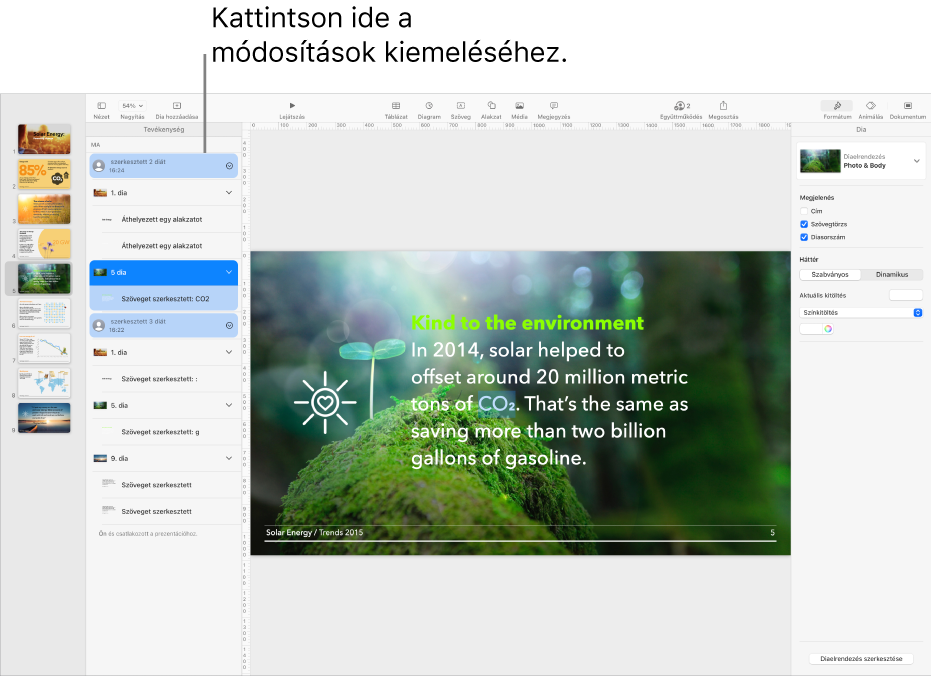
A megosztott prezentációban tegye a következők valamelyikét:
Válassza a Nézet > Tevékenységpanel megjelenítése lehetőséget (a képernyő tetején lévő Nézet menüben).
Ha ez az opció nem jelenik meg, előfordulhat, hogy ki kell lépnie egy módból vagy be kell zárnia egy oldalsávot.
Kattintson az
 gombra az eszközsoron, majd kattintson az Összes tevékenység megjelenítése lehetőségre.
gombra az eszközsoron, majd kattintson az Összes tevékenység megjelenítése lehetőségre.A módosítások részletes listája az oldalsávon jelenik meg. A legfrissebb módosítások és megjegyzések jelennek meg először. A fájlhoz csatlakozó vagy a fájlt kezelő személyekkel kapcsolatos tevékenységek alul vannak felsorolva.
Végezze el az alábbi műveletek valamelyikét:
Kattintson a tartalomnyílra a részletes módosítások (pl. egy résztvevő különböző helyeken végzett módosításainak) megtekintéséhez.
Kattintson egy kiemelt tevékenységre a módosítás helyének megjelenítéséhez, illetve az új frissítések olvasottként történő megjelöléséhez.
Tipp: Egy gyors tevékenységösszegző megtekintéséhez kattintson az
 gombra az eszközsoron, majd tekintse meg a legutóbbi frissítéseket a Tevékenység megtekintése lehetőség alatt, mikor egy megosztott prezentáció van megnyitva. Ha semmi változás nem történt az utolsó látogatása óta, egy üzenet értesíti, hogy Ön teljesen naprakész.
gombra az eszközsoron, majd tekintse meg a legutóbbi frissítéseket a Tevékenység megtekintése lehetőség alatt, mikor egy megosztott prezentáció van megnyitva. Ha semmi változás nem történt az utolsó látogatása óta, egy üzenet értesíti, hogy Ön teljesen naprakész.
Néhány dolog, amit érdemes észben tartani:
A tevékenységlista tartalmazza legalább az elmúlt 30 nap során, a prezentációban végzett tevékenységeket, többek között a sajátjait is. Kizárólag a mások által végzett legfrissebb tevékenységeket emeli ki.
Az újonnan hozzáadott résztvevők az együttműködések összes előzményét láthatják a listában (30 napra visszamenőleg).
Egy nyilvános prezentációban (olyan prezentáció, amelynek elérhetősége „A Link birtokában bárki” és az engedélybeállítás „Módosításokat végezhet”), a résztvevők megjelölése „vendég” a tevékenységlistában, és az értesítésekben nincs bejelentkezve az iCloudba.
A „Valaki” jelöléssel rendelkező megjegyzések olyan résztvevők által lettek létrehozva, akik a megjegyzés írását követően kiléptek a prezentációból.
A prezentáció résztvevőinek megtekintése munka közben
Valós időben láthatja, hogy mit csinálnak a résztvevők egy megosztott prezentációban. A résztvevők különböző színű kurzorokkal és kijelölésekkel jelennek meg a prezentációban. A résztvevők listájában a résztvevők pontjai a kiemelésük színeinek felelnek meg.
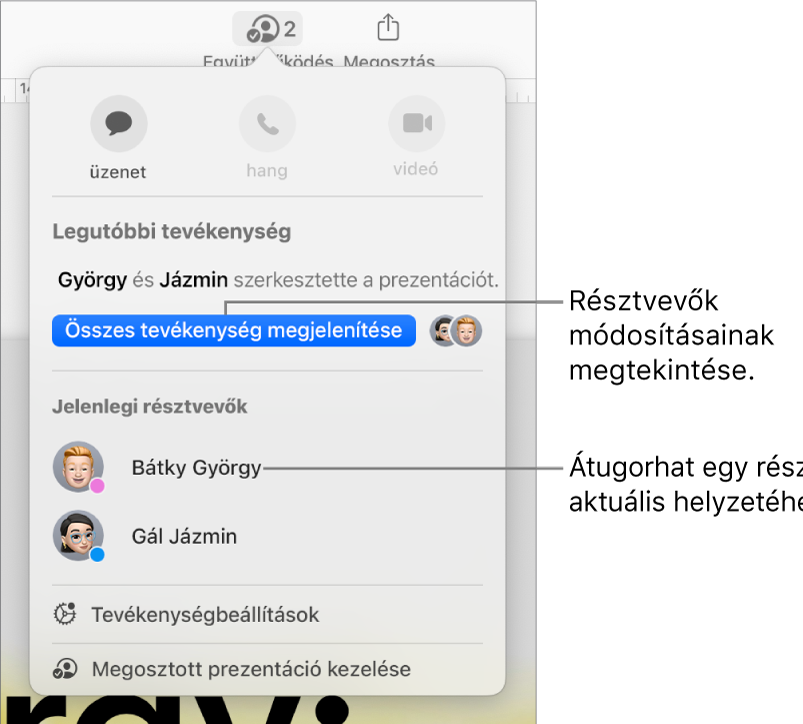
Annak megtekintéséhez valós időben, hogy mit csinálnak a résztvevők:
Koppintson az
 gombra az eszközsoron.
gombra az eszközsoron.Végezze el az alábbi műveletek valamelyikét:
Adott résztvevő szerkesztéseinek követése: A résztvevők listájában található személy nevére kattintva átugorhat prezentáció azon részére, ahol az adott személy épp dolgozik.
Tevékenységek megjelenítése vagy elrejtése (különböző színű kurzorok és kijelölések): A résztvevők listája alatt kattintson a Tevékenységbeállítások elemre, majd jelölje be a „Résztvevők kurzorjának megjelenítése” jelölőnégyzetet, vagy törölje a jelölését. Választhatja a Nézet > Résztvevők kurzorjának megjelenítése vagy a Nézet > Résztvevők kurzorjának elrejtése lehetőséget is (a képernyő tetején található Nézet menüből).
Az ![]() gomb mellett megjelenő szám azt jelöli, (Önön kívül) hány résztvevő nyitotta meg a prezentációt.
gomb mellett megjelenő szám azt jelöli, (Önön kívül) hány résztvevő nyitotta meg a prezentációt.
Tevékenységértesítések kezelése
Mikor együttműködik egy megosztott prezentáción, kiválaszthatja, hogy szeretne-e értesítéseket kapni, mikor valaki csatlakozik, szerkesztéseket végez vagy megjegyzést fűz egy prezentációhoz.
Tegye a következők valamelyikét:
Válassza a Fájl > Tevékenységbeállítások lehetőséget (a képernyő tetején található Fájl menüben).
Kattintson az
 gombra az eszközsoron, majd kattintson a Tevékenységbeállítások lehetőségre.
gombra az eszközsoron, majd kattintson a Tevékenységbeállítások lehetőségre.
Kikapcsolhatja a csatlakozásokról, a szerkesztésekről és a megjegyzésekről szóló értesítéseket.
Továbbá megjelenítheti vagy elrejtheti a résztvevő kurzorokat és a tevékenységkiemeléseket.
Kattintson a Kész gombra.
Ha az értesítések nem jelennek meg, előfordulhat, hogy engedélyeznie kell az értesítéseket a Keynote appban:
macOS Ventura 13 vagy újabb rendszer: Válassza az Apple menü
 > Rendszerbeállítások menüpontot, majd kattintson az Értesítések lehetőségre. Kattintson a Keynote-ra, majd kapcsolja be az Értesítések engedélyezése beállítást.
> Rendszerbeállítások menüpontot, majd kattintson az Értesítések lehetőségre. Kattintson a Keynote-ra, majd kapcsolja be az Értesítések engedélyezése beállítást.macOS 12 vagy régebbi rendszer: Válassza az Apple menü
 > Rendszerbeállítások menüpontot, kattintson az Értesítések és fókusz, majd kattintson az Értesítések lehetőségre. Kattintson a Keynote lehetőségre a bal oldalon megjelenő listában, majd kapcsolja be az Értesítések engedélyezése lehetőséget.
> Rendszerbeállítások menüpontot, kattintson az Értesítések és fókusz, majd kattintson az Értesítések lehetőségre. Kattintson a Keynote lehetőségre a bal oldalon megjelenő listában, majd kapcsolja be az Értesítések engedélyezése lehetőséget.